نحوه اضافه کردن خطوط تقسیم در Word
در ویرایش روزانه اسناد، خطوط تقسیم یک ابزار بسیار کاربردی است که می تواند به ما در سازماندهی بهتر محتوا و شفاف سازی ساختار سند کمک کند. چه برای جدا کردن فصلها، برجسته کردن نکات کلیدی یا زیباسازی طرحبندی استفاده شود، دانستن نحوه اضافه کردن خطوط تقسیم در Word یک مهارت ضروری است. این مقاله روش های مختلف اضافه کردن خطوط تقسیم در Word را به طور مفصل معرفی می کند و راهنمای عملی بر اساس موضوعات داغ در 10 روز گذشته را در اختیار شما قرار می دهد.
1. چرا خط تقسیم مورد نیاز است؟
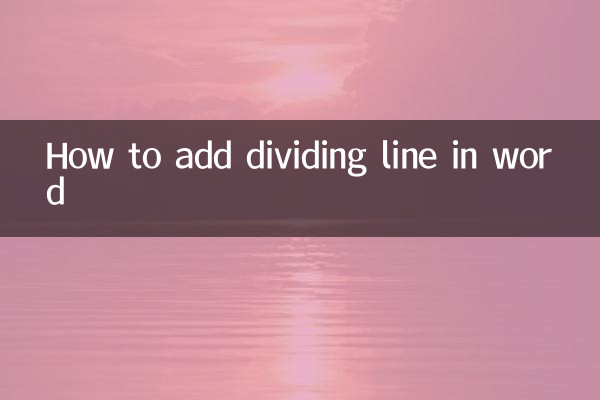
نقش خطوط تقسیم در اسناد را نمی توان دست کم گرفت. اول، می تواند به طور موثر بخش های مختلف محتوا را از هم جدا کند و درک و خواندن را برای خوانندگان آسان تر کند. ثانیاً، خطوط تقسیم می تواند جلوه بصری سند را افزایش دهد و آن را حرفه ای تر به نظر برساند. به خصوص هنگام نوشتن گزارش ها، مقالات یا مطالب تبلیغاتی، استفاده صحیح از خطوط جداکننده می تواند به طور قابل توجهی کیفیت کلی سند را بهبود بخشد.
2. چندین روش برای افزودن خطوط تقسیم در Word
در Word راه های زیادی برای افزودن خطوط تقسیم وجود دارد که در زیر به صورت تک به تک معرفی می شوند.
1. از کلیدهای میانبر برای اضافه کردن سریع خطوط تقسیم استفاده کنید
Word چند کلید میانبر برای تولید سریع انواع مختلف خطوط تقسیم فراهم می کند. موارد زیر معمولاً مورد استفاده قرار می گیرند:
| کلید میانبر | نوع خط تقسیم |
|---|---|
| --- + وارد کنید | خط نازک |
| === + وارد کنید | دو خط |
| *** + وارد کنید | خط نقطه چین |
| ### + وارد کنید | خط ضخیم |
فقط علامت های بالا را در سند وارد کنید و کلید Enter را فشار دهید تا خط تقسیم مربوطه به طور خودکار ایجاد شود.
2. خط تقسیم را از طریق نوار منو وارد کنید
علاوه بر کلیدهای میانبر، می توانید خطوط تقسیم را از طریق نوار منوی Word نیز وارد کنید. مراحل مشخص به شرح زیر است:
1. سند Word را باز کنید و مکان نما را در محلی قرار دهید که خط تقسیم باید وارد شود.
2. روی گزینه "Insert" در نوار منو کلیک کنید.
3. از منوی Insert گزینه Shape و سپس از لیست کشویی Line را انتخاب کنید.
4. ماوس را در سند بکشید تا یک خط مستقیم بکشید، که درج خط تقسیم را کامل می کند.
3. از تابع حاشیه برای اضافه کردن خطوط تقسیم استفاده کنید
از ویژگی حاشیه Word نیز می توان برای افزودن خطوط تقسیم استفاده کرد. عملیات های خاص به شرح زیر است:
1. پاراگراف مورد نظر برای اضافه کردن یک خط تقسیم را انتخاب کنید.
2. روی گزینه "شروع" در نوار منو کلیک کنید.
3. دکمه "Border" را در قسمت "Paragraph" پیدا کنید و روی فلش کشویی کلیک کنید.
4. برای افزودن یک خط تقسیم در زیر پاراگراف، «Bttom Border» یا «Horizontal Line» را انتخاب کنید.
3. ترکیبی از موضوعات داغ و خطوط تقسیم
در 10 روز گذشته، موضوعات داغ در سراسر اینترنت عمدتاً بر فناوری، سرگرمی، رویدادهای اجتماعی و غیره متمرکز بوده است.
1. نقاط مهم فناوری: پیشرفت در فناوری هوش مصنوعی
اخیراً پیشرفت در فناوری هوش مصنوعی به یک موضوع داغ تبدیل شده است. هنگام نوشتن اسناد مرتبط، می توانید از خطوط تقسیم برای جداسازی ماژول های فنی مختلف استفاده کنید، به عنوان مثال:
| فناوری هوش مصنوعی | سناریوهای کاربردی |
|---|---|
| پردازش زبان طبیعی | خدمات مشتری و ترجمه هوشمند |
| بینایی کامپیوتر | تشخیص چهره، رانندگی مستقل |
2. نقاط داغ سرگرمی: شایعات مشهور
اخبار سرگرمی همیشه در کانون توجه است. هنگام مرتب کردن شایعات افراد مشهور، خطوط تقسیم می تواند به تشخیص رویدادهای مختلف خبری کمک کند، و محتوا را واضح تر و خواناتر می کند.
3. نقاط داغ اجتماعی: حفاظت از محیط زیست و توسعه پایدار
موضوعات حفاظت از محیط زیست نیز اخیرا توجه زیادی را به خود جلب کرده است. هنگام نوشتن گزارشهای مرتبط، میتوان از خطوط جداکننده برای جدا کردن اقدامات مختلف حفاظت از محیط زیست یا آمار دادهها برای افزایش حرفهای بودن سند استفاده کرد.
4. مهارت های زیباسازی خطوط تقسیم
علاوه بر عملکرد اصلی خط تقسیم، Word همچنین برخی از تکنیکهای زیباسازی را برای برجستهتر کردن سند شما ارائه میکند.
1. سبک خط تقسیم را تنظیم کنید
خط تقسیم درج شده را انتخاب کنید و رنگ، ضخامت و سبک آن را در منوی "Format" تنظیم کنید. برای مثال، یک خط مستقیم را به خط چین یا نقطه چین تغییر دهید، یا رنگ آن را تغییر دهید تا با سبک کلی سند مطابقت داشته باشد.
2. از تصاویر به عنوان خطوط تقسیم استفاده کنید
اگر احساس می کنید که خطوط تقسیم معمولی بیش از حد یکنواخت هستند، می توانید تصاویر را نیز به عنوان خطوط تقسیم درج کنید. "تصویر" را در منوی "Insert" انتخاب کنید، سپس یک عکس مناسب را انتخاب کنید و اندازه آن را تغییر دهید تا به عنوان یک خط تقسیم استفاده شود.
3. خطوط تقسیم را سفارشی کنید
از طریق ابزار "Shape" می توانید خطوط تقسیم را در سبک های مختلف مانند خطوط موج دار، خطوط پیکان و غیره سفارشی کنید تا سند را شخصی تر کنید.
5. خلاصه
خطوط تقسیم نقش مهمی در اسناد Word دارند. چه برای جدا کردن محتوا و چه برای زیباسازی حروفچینی استفاده شوند، می توانند کیفیت سند را به میزان قابل توجهی بهبود بخشند. از طریق روشهای مختلفی که در این مقاله معرفی شدهاند، فکر میکنم شما بر مهارتهای اضافه کردن خطوط تقسیم در Word مسلط شدهاید. در ترکیب با موضوعات داغ اخیر و استفاده منطقی از خطوط تقسیم، می توانید اسناد خود را حرفه ای تر و جذاب تر کنید.
امیدوارم این مقاله برای شما مفید باشد، لطفا تجربه خود را در قسمت نظرات به اشتراک بگذارید!
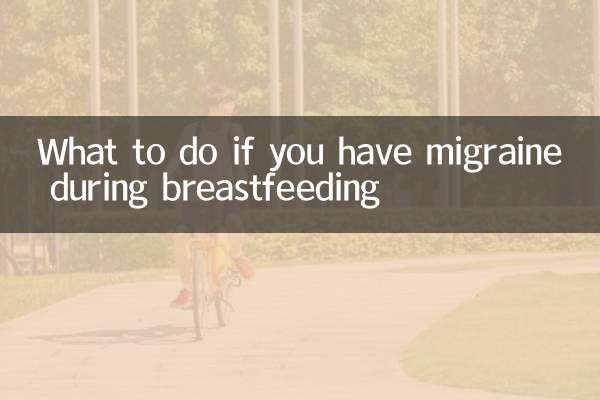
جزئیات را بررسی کنید
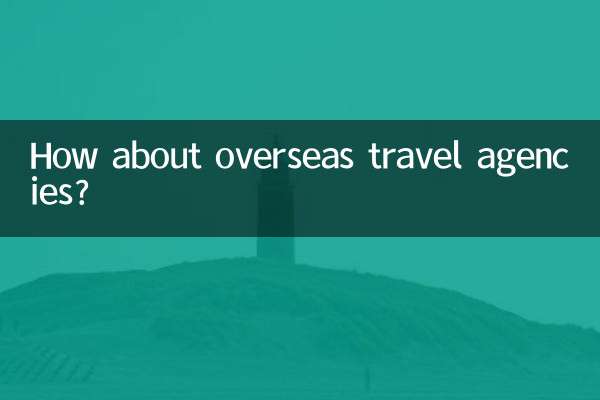
جزئیات را بررسی کنید